昨天看到了一个非常不错的动画效果:


页面元素可以弹跳起来,看上去很炫酷 。
发了一个微头条,很多读者反馈动画效果很不错,想知道到底是怎么做的?
所以,今天我就来补教程了!

仔细观察,不难发现,将矩形框设置依次从底部飞入的动画,然后加上一个结束弹跳的效果就可以了 。
类比上述效果,我做了一个向上弹跳的动画 。

然后 , 说下详细教程:
文末有福利哦!
第一步,添加飞入效果
同时选中矩形框,添加飞入效果 , 在效果选项中选择自底部飞入 。另外 , 还要设置好动画的持续时间 。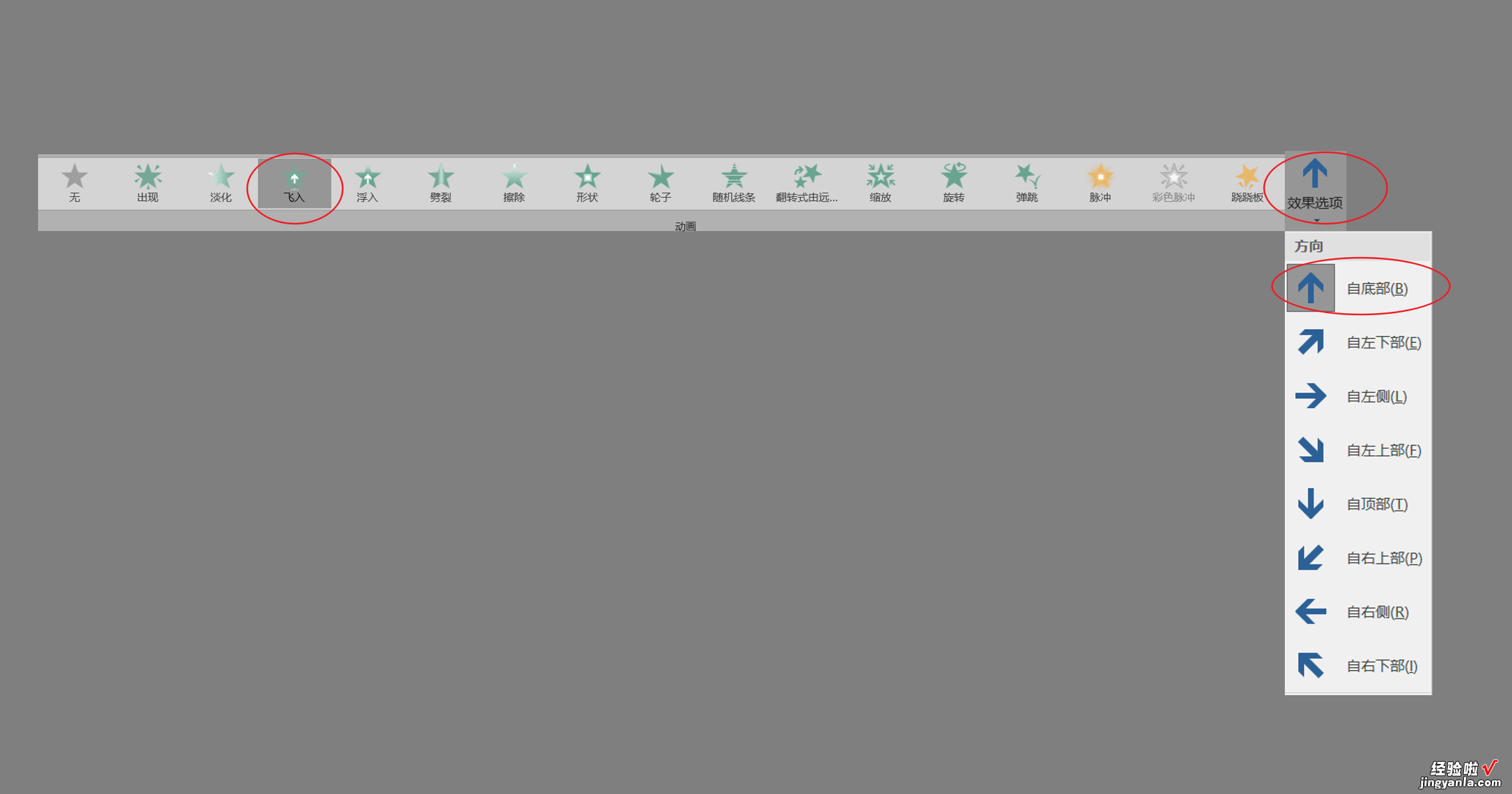
这里呢,我将动画的持续时间设置为1秒,看下效果:

第二步,设置弹跳结束时间
【这个 PPT 弹跳动画太招领导喜欢了,学会了,简直是升职利器】打开动画窗格后,单击动画效果,在效果选项中设置弹跳结束时间 。
时长可以自定义设置 , 只要合理就可以,来看下效果:

第三步,设置动画之间的间隔时间
矩形框之间得动画并不是同时出现的,中间有0.1秒的间隔,所以可以通过动画延迟来实现这个效果 。设置开始时间“与上一动画同时”,二三四张动画都设置相应的延迟时间 。
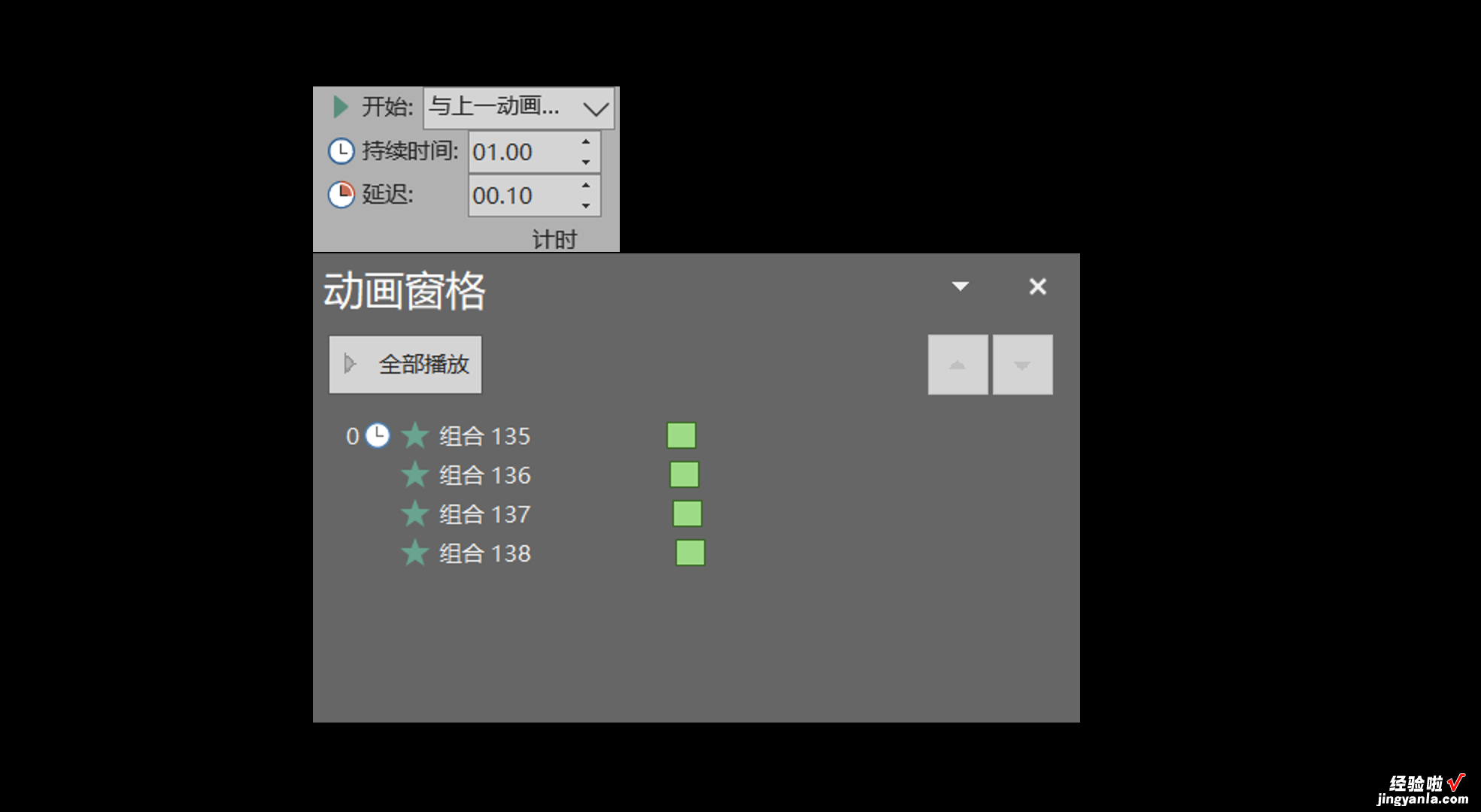
比如 , 第二个动画设置的延迟为 0.1 秒,第三个动画设置为 0.2 秒,依次类推 。
设置好之后,试一下效果:

弹跳的动画就做好了!
以上,你学会了吗?
